| 如何在 Mac 上设置闹钟 | 您所在的位置:网站首页 › 笔记本电脑闹钟怎么设置闹铃提醒 › 如何在 Mac 上设置闹钟 |
如何在 Mac 上设置闹钟
|
无论您需要为日常任务、会议还是任何事情设置闹钟,由于缺少内置时钟应用程序,在 Mac 上没有简单的方法可以做到这一点。但是,我找到了多种解决方法来帮助您在 mac 上设置警报。 您可以使用日历和提醒事项等默认应用、第三方网站或应用在 Mac 上设置闹钟。让我们从最简单的开始。 1. 使用 Apple 日历在 Mac 上设置闹钟 Mac 上的日历事件提醒很微妙。您将在右上角看到一条通知,并听到微弱的一秒钟声。这更像是一个计时器而不是一个闹钟,但有时它可以派上用场。 例如,您正在使用 Mac 并希望在 2 小时后提醒您将食物从烤箱中取出。在这种情况下,您可以按照以下步骤快速创建带有警报(警报)的日历事件。 在 Mac 上打开日历应用。为此,请按command + 空格键并搜索它。 单击左上角的+ 图标。以上述格式输入您的活动详情。例如,在今天上午 11:58 键入 see oven,然后按回车键。将创建一个日历事件。现在,从弹出窗口中,单击警报并选择其中一个选项。如果需要,您可以填写其他信息。 另一种方法:如果您在月视图中,请在所需的日期框内双击。您将看到一个新事件弹出窗口。现在输入事件名称、时间、警报和其他详细信息。 注意:如果你精确双击日期数字,它将全屏打开,这可能对某些人来说很方便。 要删除日历事件,请右键单击它并选择Delete。 使用日历应用在 Mac 上设置闹钟
|
【本文地址】
公司简介
联系我们
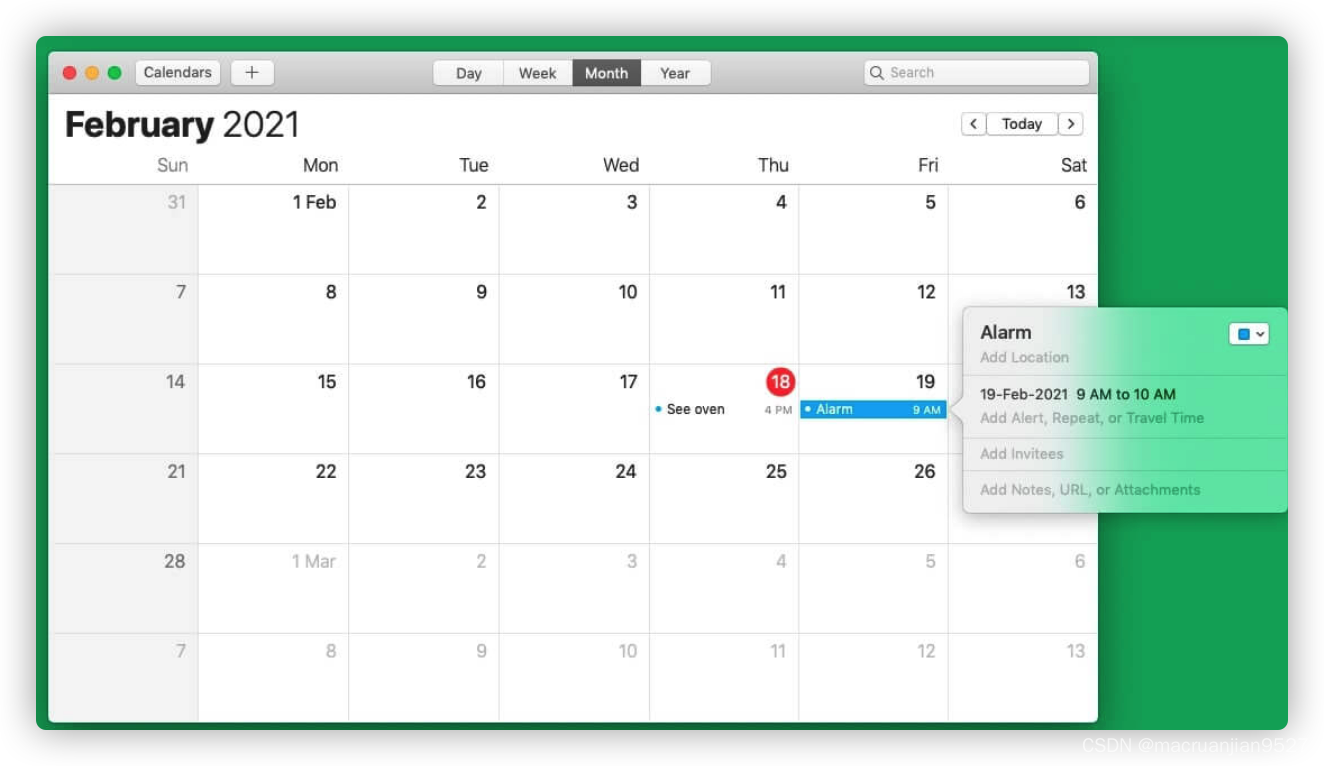 使用第三方应用程序:唤醒时间 唤醒时间和睡眠闹钟是完成工作的两个强大的第三方 Mac
使用第三方应用程序:唤醒时间 唤醒时间和睡眠闹钟是完成工作的两个强大的第三方 Mac